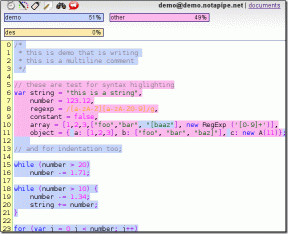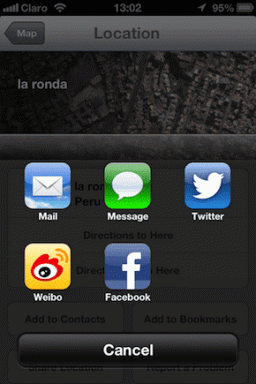Correggi l'errore 0x8007000e Prevenzione dei backup
Varie / / November 28, 2021
Se stai affrontando il codice di errore 0x8007000e quando provi a creare un backup del tuo PC, significa che ci deve essere qualche danneggiamento sul disco a causa del quale il sistema non può eseguire il backup dell'unità. Ora per risolvere questo problema, devi eseguire CHKDSK, che proverà a correggere il danneggiamento sull'unità e sarai in grado di creare correttamente il backup. Questo errore di sistema ha informato gli utenti che non è stato possibile creare il backup sull'unità specificata e che è necessario modificare l'origine esterna.
Si è verificato un errore interno.
Non è disponibile abbastanza spazio per completare questa operazione. (0x8007000E)
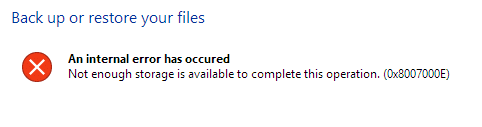
Il backup dei tuoi dati è un'attività molto critica e, se qualcosa va storto, non sarai in grado di accedere ai tuoi dati in modo da perdere tutti i tuoi dati importanti in breve. Per evitare questo scenario, è necessario correggere questo errore e creare il backup del sistema. Quindi senza perdere tempo vediamo come fare Correggi l'errore 0x8007000e Prevenzione dei backup
con i passaggi di risoluzione dei problemi elencati di seguito.Contenuti
- Correggi l'errore 0x8007000e Prevenzione dei backup
- Metodo 1: Esegui Check Disk (CHKDSK)
- Metodo 2: eseguire il Controllo file di sistema (SFC)
- Metodo 3: eseguire la pulizia del disco e il controllo degli errori
Correggi l'errore 0x8007000e Prevenzione dei backup
Metodo 1: Esegui Check Disk (CHKDSK)
1.Premere il tasto Windows + X quindi selezionare "Prompt dei comandi (amministratore).”

2.Nella finestra di cmd digita il seguente comando e premi Invio:
chkdsk C: /f /r /x

Nota: Nel comando sopra C: è l'unità su cui vogliamo controllare il disco, /f sta per un flag che chkdsk l'autorizzazione per correggere eventuali errori associati con l'unità, /r consente a chkdsk di cercare i settori danneggiati ed eseguire il ripristino e /x indica al disco di controllo di smontare l'unità prima di iniziare il processi.
3.Chiederà di pianificare la scansione al prossimo riavvio del sistema, digitare Y e premi invio.
Tieni presente che il processo CHKDSK può richiedere molto tempo poiché deve eseguire molti livelli di sistema funzioni, quindi sii paziente mentre corregge gli errori di sistema e una volta terminato il processo ti mostrerà il risultati.
Metodo 2: eseguire il Controllo file di sistema (SFC)
Il sfc /scannow comando (Controllo file di sistema) esegue la scansione dell'integrità di tutti i file di sistema di Windows protetti. Se possibile, sostituisce le versioni corrotte, modificate/modificate o danneggiate in modo errato con le versioni corrette.
1. Apri il prompt dei comandi con diritti di amministratore.
2. Ora nella finestra di cmd digita il seguente comando e premi Invio:
sfc /scannow

3. Attendi il completamento del controllo file di sistema.
Prova di nuovo l'applicazione che stava dando errore 0x8007000e e se non è ancora stato risolto, passa al metodo successivo.
Metodo 3: Esegui la pulizia del disco e il controllo degli errori
1. Vai su Questo PC o Il mio PC e fai clic con il pulsante destro del mouse sull'unità C: per selezionare Proprietà.

2. Ora dal Proprietà finestra, fare clic su Pulitura disco sotto capacità.

3. Ci vorrà un po' di tempo per calcolare quanto spazio verrà liberato da Pulitura disco.

4. Ora clicca Pulisci i file di sistema in basso sotto Descrizione.

5. Nella finestra successiva, assicurati di selezionare tutto sotto File da eliminare e quindi fare clic su OK per eseguire Pulitura disco.
Nota: Noi stiamo cercando "Installazione/i di Windows precedente/i" e "File temporanei di installazione di Windows” se disponibili, assicurati che siano selezionati.

6. Lascia che la pulizia del disco sia completata, quindi vai di nuovo nelle finestre delle proprietà e seleziona scheda Strumenti.
7. Quindi, fai clic su Controlla sotto Controllo degli errori.

8. Segui le istruzioni sullo schermo per completare il controllo degli errori.
9. Riavvia il PC per salvare le modifiche.
Consigliato:
- 3 modi per trovare il codice Product Key di Windows
- Come esportare i driver utilizzando PowerShell
- Risolvi Windows bloccato sulla schermata iniziale
- Come creare un backup dell'immagine di sistema in Windows 10
Questo è tutto con successo Correggi l'errore 0x8007000e Prevenzione dei backup se hai ancora domande su questa guida, non esitare a farle nella sezione dei commenti.